win10系统声音太大 Win10系统声音调节方法
更新时间:2024-04-09 17:15:25作者:kzmyhome
Win10系统作为目前最流行的操作系统之一,拥有许多实用的功能,其中包括声音调节功能,但是有时候我们可能会遇到Win10系统声音太大的问题,让我们感到困扰。为了解决这个问题,我们可以通过一些简单的方法来调节Win10系统的声音大小,让我们的电脑更加符合我们的需求。接下来我们就来了解一下Win10系统声音调节的方法。
操作方法:
1.在桌面右下角找到声音图标,右键点击,选择“播放设备”
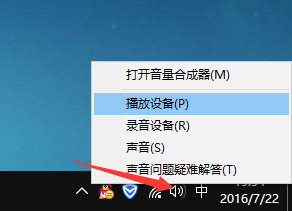
2.鼠标左键点击选择“扬声器” 并 选择右下角的“属性”并点击进入
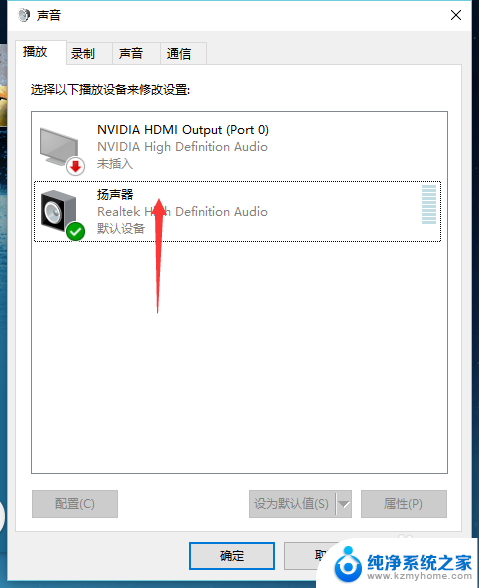
3.鼠标点击选择“增强”
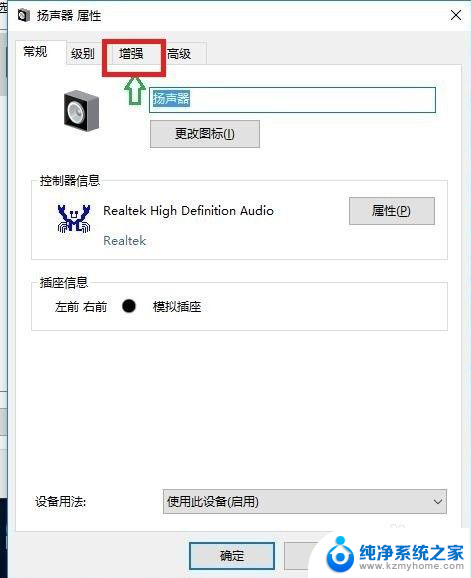
4.把“禁用所有声音效果”关闭掉
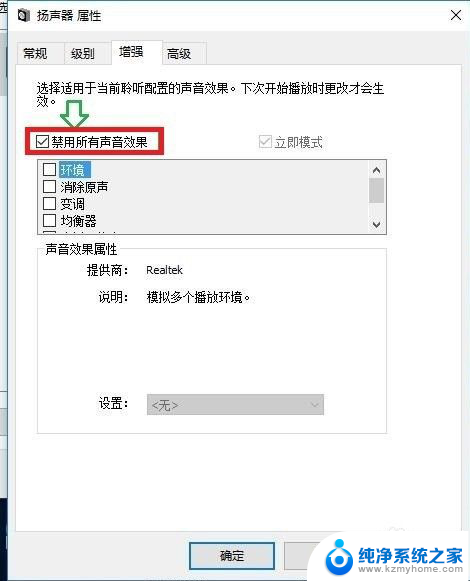
5.点击选择“立即模式”,并找到下面列表中的“响度均衡”,点击勾选
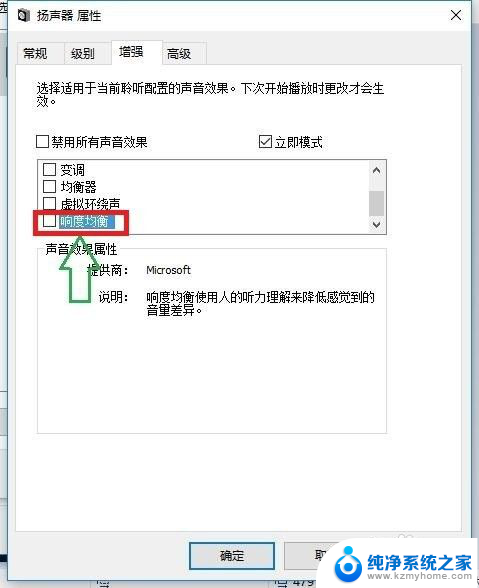
6.最后,点击下方的确定按钮
以上就是win10系统声音过大的全部内容,碰到同样情况的朋友们赶紧参照小编的方法来处理吧,希望能对大家有所帮助。
win10系统声音太大 Win10系统声音调节方法相关教程
- qq语音麦克风声音小 win10系统QQ语音声音调节方法
- 更改win10开机声音 win10系统电脑开关机声音设置方法
- win11调节系统字体大小 win11系统字体大小调整方法
- win10调节音量的图标不出来怎么办 Win10系统电脑任务栏声音图标不见了怎么办
- 台式电脑怎么调声音 电脑声音调节方法
- 电脑机箱声音大怎么解决 电脑机箱声音太大如何解决
- win10录音机如何录制电脑内部声音 虚拟声卡 win10系统怎么用自带软件录制声卡
- win10电脑音响插上没声音怎么办 Win10系统喇叭没有声音怎么办
- 台式机win10前面板耳机插孔没声音 Win10系统前面板耳机插入没有声音怎么解决
- win10前面板耳机没声音怎么设置回来 win10系统前面板耳机插孔无声音如何设置
- 如何安全拆卸显卡的详细步骤与注意事项,让你轻松拆解显卡!
- 英伟达对AI的理解和布局,黄仁勋在这里讲清楚了:探索英伟达在人工智能领域的战略布局
- 微软未来将继续推出Xbox硬件,掌机设备蓄势待发最新消息
- AMD锐龙AI 9 HX 370游戏性能领先酷睿Ultra 7 258V 75%
- AMD裁员上千人,市场“吓坏”!英伟达会超越吗?
- Win11 23H2用户反馈微软11月更新导致错误显示“终止支持”问题解决方案
微软资讯推荐
- 1 详细教程:如何在电脑上安装Win7系统步骤解析,零基础教学,轻松搞定安装步骤
- 2 如何查看和评估电脑显卡性能与参数?教你如何正确选择电脑显卡
- 3 微软酝酿Win11新特性:图表显示过去24小时PC能耗数据
- 4 倒计时!Windows 10要“退休”啦,微软官方支持即将结束,升级Windows 11前必读!
- 5 Windows 11 的 8个令人头疼的细节及解决方法 - 如何应对Windows 11的常见问题
- 6 AMD Zen 6架构台式机处理器将保留AM5兼容性,预计最快于2026年末发布
- 7 微软技术许可有限责任公司获得自动恶意软件修复与文件恢复管理专利
- 8 数智早参|微软斥资近百亿美元租用CoreWeave服务器,加速云计算发展
- 9 Win10 如何优化系统性能与提升使用体验?教你简单有效的方法
- 10 你中招了吗?Win11 24H2离谱BUG又来了,如何应对Win11最新版本的问题
win10系统推荐
系统教程推荐
- 1 无线耳机怎么切换中文模式 怎样调整蓝牙耳机的语言为中文
- 2 怎样才能找到u盘的隐藏文件 Win 10系统怎么查看U盘里的隐藏文件
- 3 win10电脑怎么重装系统win7 win10如何降级重装win7
- 4 win10如何查询mac地址 Win10怎么查看本机的Mac地址
- 5 ps删除最近打开文件 Photoshop 最近打开文件记录清除方法
- 6 怎么删除邮箱里的邮件 批量删除Outlook已删除邮件的方法
- 7 笔记本电脑的麦克风可以用吗 笔记本电脑自带麦克风吗
- 8 win10如何查看蓝屏日志 win10蓝屏日志查看教程
- 9 thinkpad没有蓝牙 ThinkPad笔记本如何打开蓝牙
- 10 win10自动休眠设置 win10自动休眠设置方法